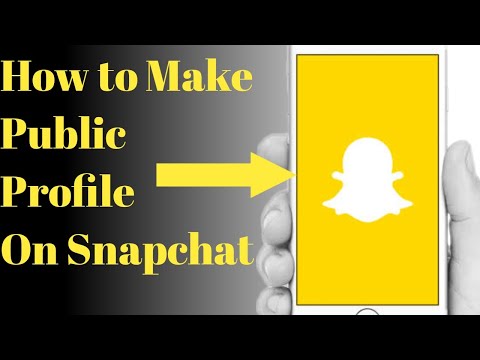ለ iPhone የ YouTube ትግበራ እጅግ በጣም ቀርፋፋ የሆነውን የ iPhone የበይነመረብ አሳሽዎን ሳይጠቀሙ በ YouTube ላይ ቪዲዮዎችን ለመድረስ ፈጣን እና ቀላል መንገድ ነው። በእርስዎ iPhone ላይ YouTube ን ለመድረስ እነዚህን ደረጃዎች ይከተሉ።
ደረጃዎች
ዘዴ 1 ከ 2: በ Youtube ለ iPhone መተግበሪያ በኩል

ደረጃ 1. የ YouTube መተግበሪያውን ያውርዱ።
- የመተግበሪያ መደብርን ይክፈቱ እና በፍለጋ ሳጥኑ ውስጥ “YouTube መተግበሪያውን” ይተይቡ።
- የ Google መተግበሪያውን በ Google ፣ Inc ያግኙ እና “ጫን” ቁልፍን መታ ያድርጉ። ማመልከቻዎ ወዲያውኑ ማውረድ መጀመር አለበት።

ደረጃ 2. የ YouTube መተግበሪያውን ካወረደ በኋላ ያስጀምሩት።
- ከእርስዎ iPhone ዋና ማያ ገጽ ላይ የ “YouTube” አዶውን መታ ያድርጉ። ይህንን መተግበሪያ መታ ማድረግ ወደ YouTube ዋና ገጽ ይመራዎታል።
- በ YouTube ዋና ገጽ ላይ ከገቡ በኋላ ለመጀመር “ፍለጋ” የሚለውን ቁልፍ ይፈልጉ። የ “ፍለጋ” ቁልፍ በማያ ገጽዎ በላይኛው ቀኝ ጥግ ላይ የማጉያ መነጽር ምልክት ሊመስል ይችላል። ፍለጋዎን ለመጀመር በዚህ ምልክት ላይ ጠቅ ያድርጉ።

ደረጃ 3. ፍለጋ ይጀምሩ።
- በሚፈልጉት ፍለጋ ውስጥ ለመተየብ የቁልፍ ሰሌዳዎን ይጠቀሙ። በ YouTube ጣቢያ ላይ ማንኛውንም ቪዲዮዎች ለማግኘት ይህ የተወሰነ ወይም ሰፊ ቁልፍ ቃላት ሊሆን ይችላል።
- በቁልፍ ሰሌዳዎ ታችኛው ክፍል በስተቀኝ ላይ ያለውን “ፍለጋ” ቁልፍን ይጫኑ። የፍለጋ ውጤቶችዎ ወዲያውኑ መታየት አለባቸው።

ደረጃ 4. የሚወዱትን የ YouTube ቪዲዮ ይምረጡ።
- አሁን በ «የፍለጋ ውጤቶች» ገጽ ላይ ስለሆኑ ለፍለጋ መጠይቅዎ ሊሠራ የሚችል የ YouTube ውጤት «ቪዲዮ» የተሰየመውን አዶ ያድምቁ። ቪዲዮውን ለመድረስ አዶውን ወደ ታች ለመጫን ጠቋሚ ጣትዎን ይጠቀሙ። ይህ ለቪዲዮው ማንኛውንም ተጓዳኝ መረጃ ያሳያል።
- ለተመረጠው ቪዲዮ “አጫውት” አዶን መታ በማድረግ ፈጣን የመጫወቻ አማራጮችን ይጀምሩ። በእሱ ላይ መታ በማድረግ የሚፈልጉትን ቪዲዮ ከመረጡ በኋላ መጫወት መጀመር አለበት።

ደረጃ 5. በቪዲዮ ውስጥ ያስሱ።
- ቪዲዮው በሚጫወትበት ጊዜ ማያ ገጹን መታ ያድርጉ። የ iPhone ዋናውን የቪዲዮ ማያ ገጽ በመንካት የ YouTube እና የ iPhone ቪዲዮ መሳሪያዎችን መድረስ ይችላሉ።
- ቪዲዮውን ሙሉ ማያ ገጽ ለማድረግ በቪዲዮው ታችኛው ክፍል በስተቀኝ ባለው ባለ አራት ሰያፍ ቀስቶች አዝራሩን ጠቅ ያድርጉ።
- እንደ “ወደኋላ” እና “ፈጣን ወደፊት” ያሉ መሣሪያዎች ቪዲዮውን በእራስዎ ፍጥነት እንዲመለከቱ እና በ “አጫውት” ምልክት አቅራቢያ እንዲታዩ ያስችሉዎታል።

ደረጃ 6. የ YouTube መለያዎን ግላዊ ማድረግ።
IPhone እንዲሁ በ “አርትዕ” መሣሪያ የራስዎን የ YouTube አዶዎችን እና የቪዲዮ መሣሪያ አሞሌን እንዲፈጥሩ ያስችልዎታል። ይህ ባህሪ የሚገኘው በስልኩ አናት ላይ ያለውን “ተጨማሪ” አዶ ጠቅ በማድረግ ነው።
ዘዴ 2 ከ 2 በሞባይል ሳፋሪ አሳሽ በኩል

ደረጃ 1. የ Safari ሞባይል አሳሽ ይክፈቱ እና ወደ YouTube ይሂዱ።
በፍለጋ ሳጥንዎ ውስጥ “www.youtube.com” ብለው ይተይቡ።
- የ YouTube ድር ጣቢያ መሆን ያለበት የመጀመሪያውን የፍለጋ ውጤት ይምረጡ።
- ፍለጋዎን ለመጀመር በገጹ የላይኛው ቀኝ ጥግ ላይ ያለውን የማጉያ መነጽር መታ ያድርጉ።

ደረጃ 2. ቁልፍ ቃላትን በመጠቀም ሊመለከቱት የሚፈልጉትን ቪዲዮ ይፈልጉ።

ደረጃ 3. ቪዲዮዎን ይምረጡ።
ጠቃሚ ምክሮች
- እርስዎ EDGE ን የሚጠቀሙ ከሆነ ፣ እና ቪዲዮውን ከማየት ይልቅ አገልጋዩን ማነጋገር አይችልም ይላል ፣ የስልክ ምልክቶች አጥንቶችን ለማለፍ ከባድ ጊዜ ስለሚኖራቸው አንቴናውን (ከጀርባው በታችኛው ጥቁር ክፍል) ሳይነኩ iPhone ን ለመያዝ ይሞክሩ።
- በአጠቃላይ ፣ ዩቲዩብን በሚፈልጉበት ጊዜ WiFi በስልክዎ ላይ በተሻለ ሁኔታ ይሠራል።